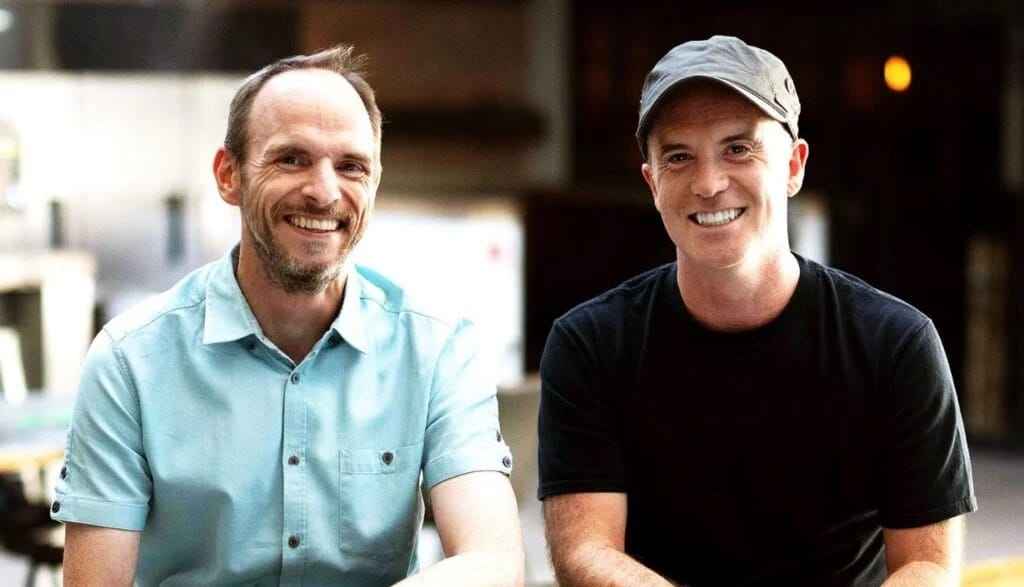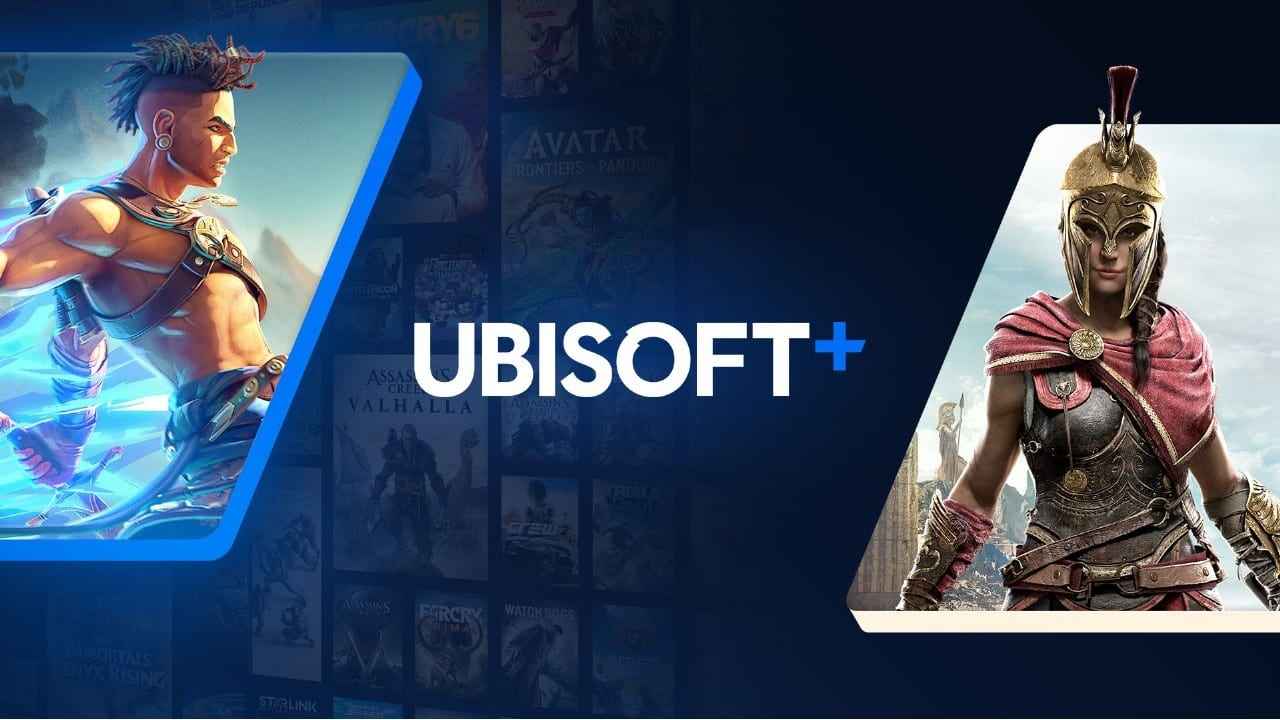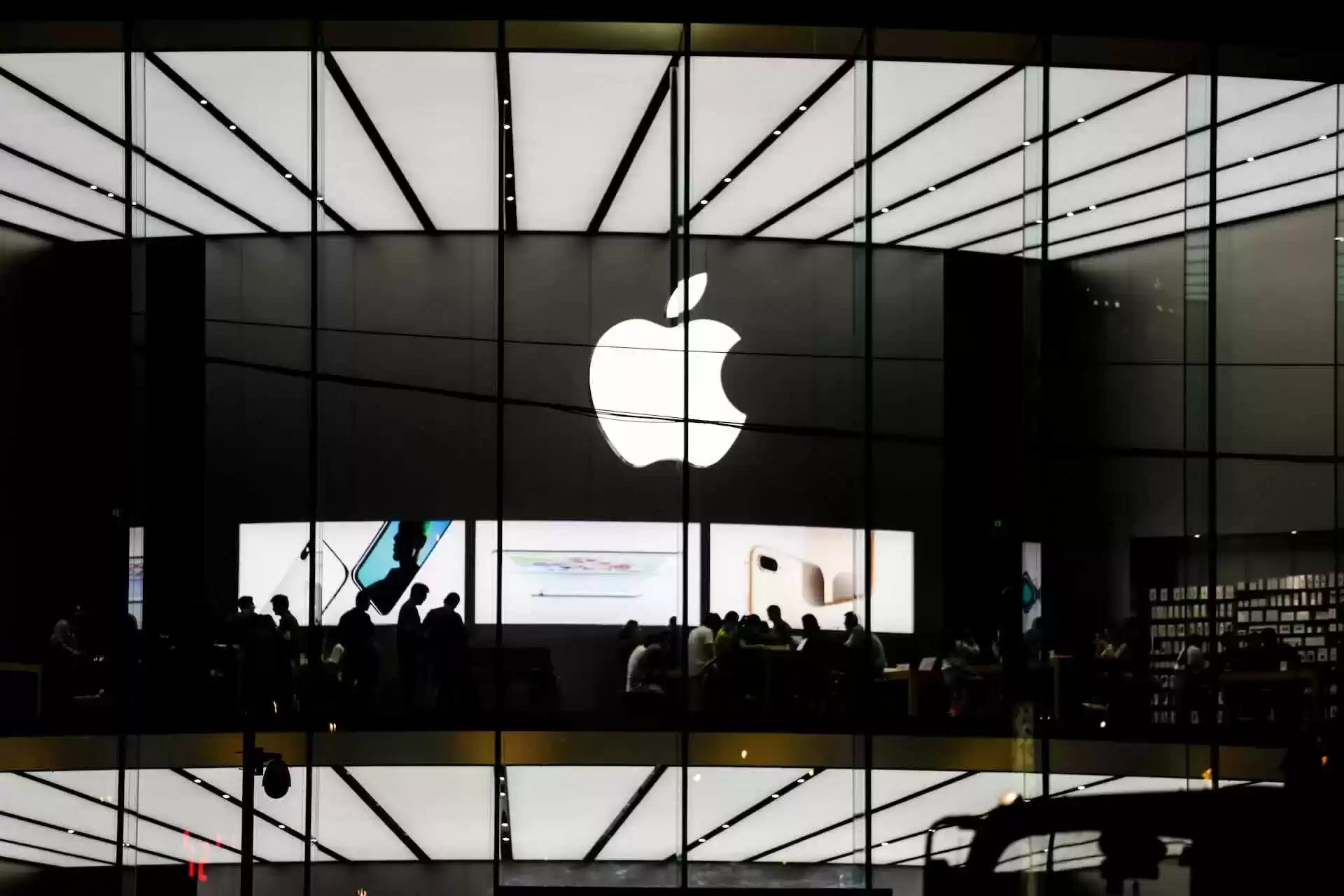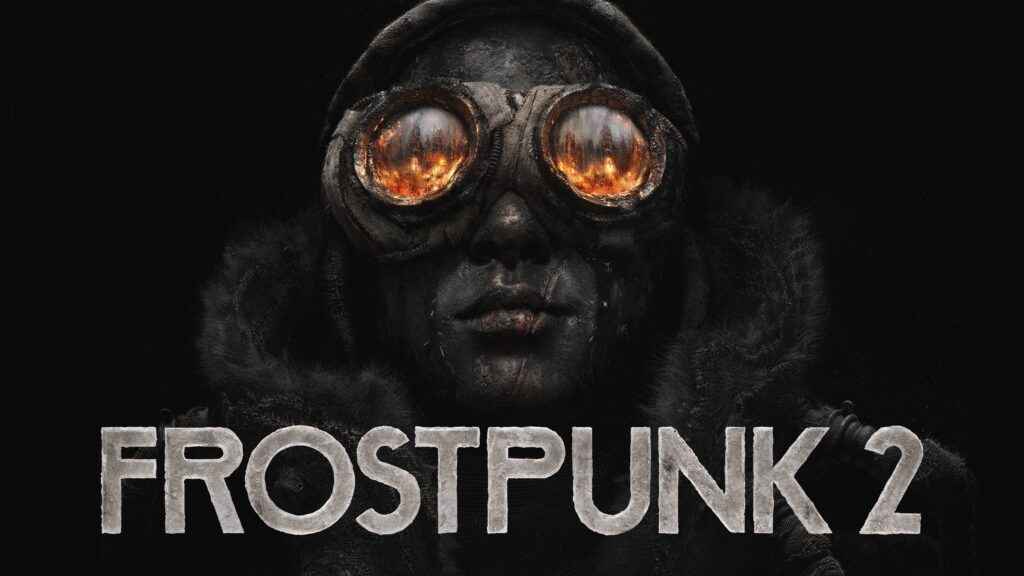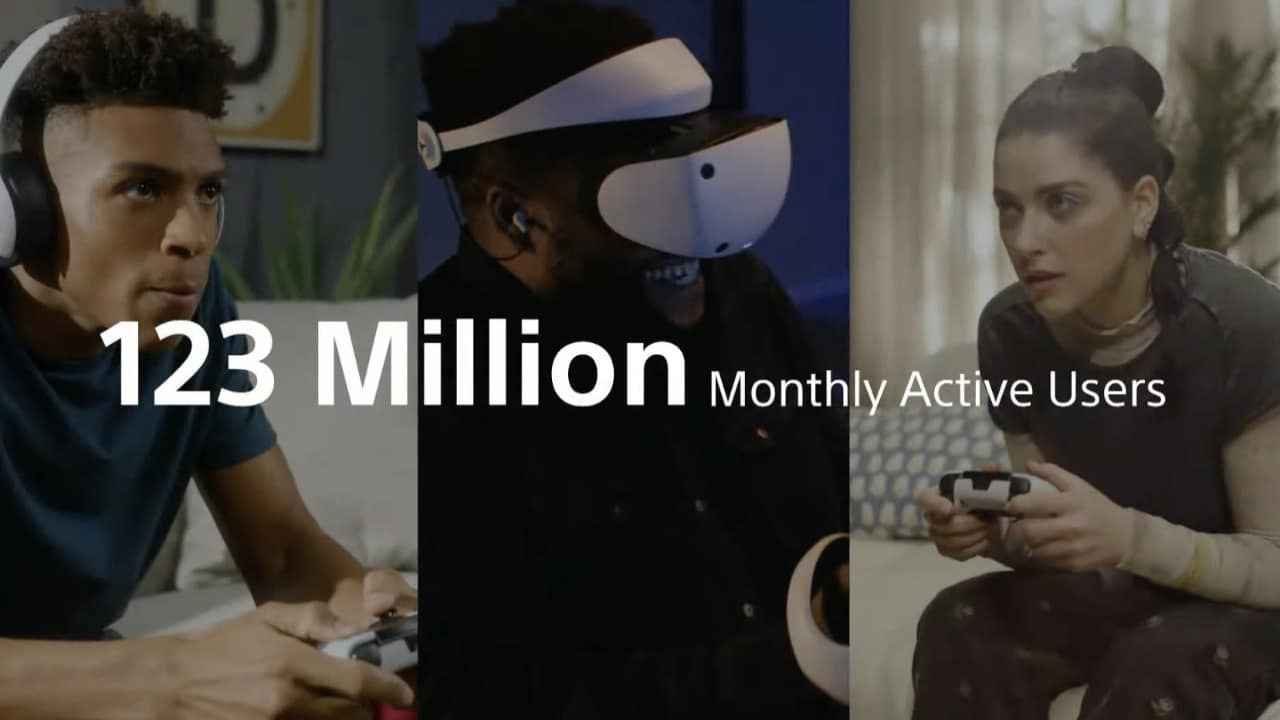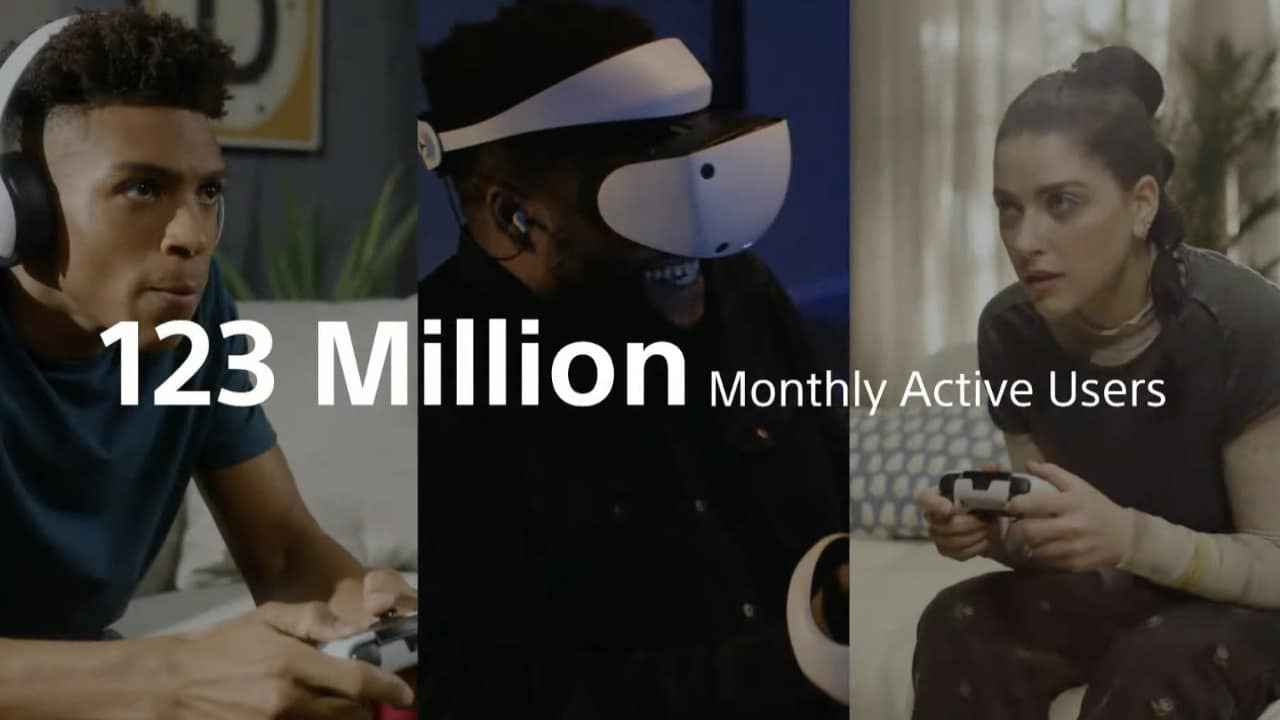-
Postagens
5.590 -
Registro em
-
Última visita
-
Dias Ganhos
74
Tipo de Conteúdo
Perfis
Fóruns
Blogs
Eventos
Downloads
Loja
Artigos
Notícias
Análises
Tutoriais
Classifieds
Tudo que Load postou
-
A Atlus revelou todas as informações sobre as expansões Day One de Persona 3 Reload. No lançamento do jogo, várias adições estarão disponíveis para compra, contendo referências a outros jogos da franquia. As expansões terão um custo de 440 a 880 ienes cada (sem preço no Brasil, por enquanto) e incluirão roupas, personas e músicas de jogos da série. As referências abrangem Persona 5 Royal, Persona 5 e Persona 4 Golden e poderão ser utilizadas no jogo através da PS Store. Informações sobre os DLCS Day One de Persona 3 Reload Persona 5 Royal Phantom Thieves Costume Set Roupas para cada membro do S.E.E.S. data:image/svg+xml,%3Csvg%20xmlns=Fonte: Atlus Persona 5 Royal Shujin Academy Costume Set Roupas para cada membro do S.E.E.S. data:image/svg+xml,%3Csvg%20xmlns=Fonte: Atlus Persona 4 Golden Yasogami High School Costume Set Roupas para cada membro do S.E.E.S. data:image/svg+xml,%3Csvg%20xmlns=Fonte: Atlus Persona 5 Royal Persona Set 1 Persona do Personagem Principal: Arsene Persona de Ryuuji Sakamoto: Captain Kidd Persona de Morgana: Zoro Persona de Ann Takamaki: Carmen Persona de Yusuke Kitagawa: Goemon Persona de Makoto Niijima: Johanna Persona de Haru Okumura: Milady Persona de Goro Akechi: Robin Hood Persona de Kasumi Yoshizawa: Cendrillon data:image/svg+xml,%3Csvg%20xmlns=Fonte: Atlus Persona 5 Royal Persona Set 2 Persona do Personagem Principal: Satanael Persona de Ryuuji Sakamoto: Seiten Taisei Persona de Morgana: Mercurius Persona de Ann Takamaki: Hecate Persona de Yusuke Kitagawa: Kamu Susano-o Persona de Makoto Niijima: Anat Persona de Haru Okumura: Astarte Persona de Goro Akechi: Loki Persona de Kasumi Yoshizawa: Vanadis data:image/svg+xml,%3Csvg%20xmlns=Fonte: Atlus Persona 4 Golden Persona Set Persona do Personagem Principal: Izanagi Persona de Tohru Adachi: Magatsu-Izanagi Persona de Marie: Kaguya data:image/svg+xml,%3Csvg%20xmlns=Fonte: Atlus Persona 5 Royal Background Music Set “Last Surprise” “Take Over” “Rivers In the Desert” “Jaldabaoth” “Throw Away Your Mask” “Triumph” data:image/svg+xml,%3Csvg%20xmlns=Fonte: Atlus As músicas acima podem ser alteradas nas configurações do menu. Persona 3 Reload será lançado em 2 de fevereiro de 2024 para PS4, PS5, Xbox One, Xbox Series e PC. O jogo está disponível para pré-venda na PS Store e pode ser adquirido em três edições. O nosso blog GGames é como um amor eterno, pois descobrimos que somos verdadeiros amantes do universo Playstation, desde os jogos incríveis até a comunidade apaixonada que envolve essa plataforma! Imagens e vídeos de terceiros
-
Com o objetivo de ingressar em novos setores da indústria, a Mijia, divisão smart home da Xiaomi, acaba de anunciar um novo produto interessante: um massageador ocular. Chamado de Mijia Smart Eye Massager, o dispositivo possui um design robusto (mas dobrável) no estilo de um headset VR/AR. Se o usuário simular uma música no Beat Saber, ninguém irá desconfiar. data:image/svg+xml,%3Csvg%20xmlns= No entanto, há uma explicação para esse design volumoso: o massageador foi projetado levando em conta a estrutura do olho humano, com sete regiões, quatro válvulas independentes, cinco conjuntos de airbags grandes e quatro menores. data:image/svg+xml,%3Csvg%20xmlns= Imagem: divulgação/Mijia E essa combinação resulta em um dispositivo com pontos de acupressão importantes ao redor do olho, proporcionando uma massagem completa e personalizada. Além disso, o Smart Eye Massager tem uma parte oca em seu interior para reduzir a pressão nos globos oculares e também possui um controle de temperatura NTC para deixar o usuário ainda mais relaxado. Ele é compatível com o aplicativo Xiaomi Mi Home, possui uma bateria de 1200 mAh, revestimento de couro proteico adequado para a pele e tiras elásticas ajustáveis, completando as especificações do produto. data:image/svg+xml,%3Csvg%20xmlns= Imagem: divulgação/Mijia Massageador ocular com preço acessível Para quem está interessado, o Mijia Smart Eye Massager já está disponível na Xiaomi Youpin. No entanto, a campanha de financiamento coletivo começará somente nesta quarta-feira (17). E em relação ao preço, ele custa 449 yuan (R$ 308 em conversão direta), o que é mais baixo do que outros produtos da mesma categoria. Via: Gizmochina phones e busca trazer as últimas novidades e dicas para deixar os gamers totalmente conectados na palma da mão. Imagens e vídeos de terceiros
-
Uma possível indicação sugere que a Bandai Namco e a From Software estão próximas de divulgar detalhes – e até mesmo lançar em breve – a tão aguardada expansão de Elden Ring. De acordo com a descoberta feita pelo SteamDB, o banco de dados do jogo foi atualizado na plataforma da Valve com um arquivo chamado “Unknown App 2778580”. O interessante disso é que essa adição foi realizada na seção de DLC de Elden Ring e é a primeira em 15 meses. data:image/svg+xml,%3Csvg%20xmlns= Imagem: SteamDB Com isso, surgiu uma especulação de que Shadow of the Erdtree está prestes a ser lançado, principalmente porque o segundo aniversário do jogo está próximo. Para reforçar essa suspeita, recentemente, a Thrustmaster anunciou que controles temáticos de Elden Ring seriam lançados em fevereiro para “coincidir com o lançamento da expansão Shadow of the Erdtree”. Produção da expansão de Elden Ring data:image/svg+xml,%3Csvg%20xmlns= Imagem: Bandai Namco Entertainment No mês passado, Yasuhio Kitao, produtor do jogo, afirmou que o desenvolvimento da expansão está progredindo bem, mas sugeriu que os fãs devem aguardar um pouco mais para o seu lançamento. Agora, resta saber se essa adição à Steam está realmente relacionada com a nova expansão ou se teremos algum outro pacote de atualizações simples e melhorias na qualidade de vida do jogo. Via: Videogames Chronicle No universo dos jogos, nossa paixão incondicional e inestimável pelo mundo gamer é a chama que impulsiona o Blog GGames a desbravar todos os horizontes do entretenimento virtual. Imagens e vídeos de terceiros
-
Está chegando o grande dia! A expectativa continua alta para mais um Unpacked. Nesta quarta-feira, 17 de janeiro, a Samsung vai revelar finalmente a nova linha Galaxy S24. Pouco deve ser realmente surpreendente, já que praticamente TUDO sobre os três novos smartphones da nova série já vazou. Então, o que mais poderia chamar tanto a atenção? Depois de dominar toda a CES 2024, a inteligência artificial deve ganhar novamente todos os holofotes amanhã durante a apresentação dos novos aparelhos. Na indústria – e agora também fora dela – os Galaxy S24 são vistos como o início de uma era de novos dispositivos totalmente focados em IA. Teremos finalmente algo “novo” em smartphones?! data:image/svg+xml,%3Csvg%20xmlns= Recentemente, a Samsung registrou novas patentes como “AI Phone” e “AI Smartphone”, o que sugere que a nova linha trará recursos realmente inovadores e interessantes baseados em inteligência artificial. A empresa ainda não fez nenhum comentário oficial sobre os novos Galaxy S24, nem mesmo sobre o nome. Mas a empresa já deu uma ideia dos recursos que virão com os novos telefones, sendo um deles a capacidade de tradução de voz e texto em tempo real integrada ao sistema. Em outro vídeo, a fabricante sul-coreana mencionou que o “Zoom com Galaxy AI” está próximo, sugerindo novidades envolvendo inteligência artificial também para as câmeras. data:image/svg+xml,%3Csvg%20xmlns= Por fim, sabemos que a Samsung está trabalhando com diversos parceiros para trazer cada vez mais recursos de IA para seus aparelhos. O que esperar do Galaxy Unpacked 2024? Agora, só nos resta esperar. As configurações e o design devem se confirmar, mas será que a presença nativa e intensa da IA nos novos aparelhos pode finalmente animar a categoria de smartphones este ano? Nesta quarta-feira, a partir das 15h (horário de Brasília), o GGames vai acompanhar todos os anúncios do Galaxy Unpacked em tempo real, trazendo todas as informações, análises e até mesmo um hands-on do aparelho no dia do lançamento. O evento será transmitido ao vivo para o mundo todo diretamente de San Jose, Califórnia, no canal da Samsung no YouTube. “GGames é o abraço virtual perfeito para os apaixonados por tudo que envolve a inteligência e a tecnologia de Smart, onde mergulhamos de cabeça na imersão desse universo fascinante!” Imagens e vídeos de terceiros
-
A empresa Square Enix anunciou hoje (16) que vai lançar o jogo FOAMSTARS, seu novo título de tiroteio PvP, para equipes de até quatro pessoas em combate de arena, de forma gratuita para os assinantes da PlayStation Plus a partir do dia 6 de fevereiro. Durante o primeiro mês de disponibilidade, os assinantes da plataforma de jogos da Sony poderão jogar o jogo gratuitamente. O jogo FOAMSTARS, que combina elementos de Rocket League e Crash Team Rumble, com um visual mais realista, será lançado para PlayStation 4 e PlayStation 5. O jogo foi anunciado em maio de 2023 e teve um beta aberto em setembro. No entanto, é possível que muitos não tenham ouvido falar dele. Se você quer ter uma ideia do jogo, pode conferir um trailer abaixo: data:image/svg+xml,%3Csvg%20xmlns='http://www.w3.org/2000/svg'%20alt='Thumbnail%20do%20video'%20title='FOAMSTARS%EF%BD%9CRelease%20Date%20Announce%20Trailer'%20data-lazy-src='https://gg.pixeel.net/wp-content/uploads/2024/01/FOAMSTARS-confirmado-pela-Square-Enix-para-lancamento-em-62-no.jpg'/><img%20src='https://gg.pixeel.net/wp-content/uploads/2024/01/FOAMSTARS-confirmado-pela-Square-Enix-para-lancamento-em-62-no.jpg'%20alt='Thumbnail%20do%20video'%20title='FOAMSTARS%EF%BD%9CRelease%20Date%20Announce%20Trailer'/>%0A%20%20%20%20%20%20%20%20%20%20%20%20</picture>%0A%20%20%20%20%20%20%20%20</button><br%20/>%0A%20%20%20%20</span></p>%0A<p><span%20style=O FOAMSTARS promete oferecer uma variedade de modos de jogo, além do tradicional combate 4v4. Entre os modos estão o “Smash the Star”, onde todos os jogadores se unem contra um jogador destacado, e o “Happy Bath Survival”, onde apenas times de dois estão em tiroteios na arena e os outros dois prestam auxílio fora da zona de combate. Além disso, o jogo contará com modos PvE, eventos sazonais, diversas missões específicas e um passe de batalha. Se você está procurando um jogo de tiro com uma pegada mais voltada para a comédia e diversão, o FOAMSTARS pode ser o que você procura. Confira algumas imagens abaixo: “GGames é um verdadeiro oásis para os apaixonados por games, onde mergulhamos de cabeça no universo dos jogos, oferecendo conteúdo diversificado, curiosidades incríveis e análises apaixonadas, sempre buscando levar aos nossos leitores a melhor experiência virtual.” Imagens e vídeos de terceiros
-
data:image/gif;base64,R0lGODdhAQABAPAAAP///wAAACwAAAAAAQABAEACAkQBADs=©Monogatari Series Off & Monster Season Uma notícia divulgada pela empresa Aniplex revelou que as novels Off Season e Monster Season da série Monogatari escritas por NisiOisin serão adaptadas para o anime pelo estúdio SHAFT, com o título de Monogatari Series Off & Monster Season. O formato da adaptação não foi revelado, mas segundo o anúncio, o trabalho está em produção este ano. O visual principal foi criado por Akio Watanabe. O slogan diz: “A juventude continua no passado e no futuro“. data:image/gif;base64,R0lGODdhAQABAPAAAP///wAAACwAAAAAAQABAEACAkQBADs=©Monogatari Series Off & Monster Season A Aniplex revelou o novo trabalho em dois sites diferentes esta semana com os codinomes “O” e “M”. Mais informações: A equipe que retorna para o novo anime inclui Akiyuki Simbo como diretor-chefe, Midori Yoshizawa (diretor do episódio de Zoku Owarimonogatari) como diretor e Akio Watanabe como designer de personagens e diretor-chefe de animação. Simbo e Fuyashi Tou estão novamente supervisionando os roteiros da série. A série de romances de NisiOisin começou com a história de Bakemonogatari em dois volumes em 2006 e serviu de base para a primeira adaptação dos romances para anime em 2009. A ‘temporada final’ da série de romances terminou com Zoku Owarimonogatari em setembro de 2014, mas apresentou um teaser de ‘Monogatari Series, Next Season Tsugimonogatari‘. Quatro romances ‘fora de temporada’ – Orokamonogatari, Wazamonogatari, Nademonogatari e Musubimonogatari – foram lançados em outubro de 2015, janeiro de 2016, julho de 2016 e janeiro de 2017, respectivamente. Os romances contam uma série de contos ambientados em diferentes pontos da série. A série de romances ‘Monster Season‘ foi lançada com o romance Shinobumonogatari em julho de 2017. Outros romances da temporada incluem Yoimonogatari, Amarimonogatari, Ougimonogatari e o romance Shinomonogatari de dois volumes, lançado em agosto de 2021. As novels contam uma continuação da franquia, que ocorre na faculdade. O último romance da franquia é Ikusamonogatari, lançado em maio de 2023. Fonte:Aqui! O blog GGames é um verdadeiro aficionado pelo mundo dos animes, mergulhando de cabeça nas tramas empolgantes, personagens cativantes e universos fantásticos que nos fazem viajar em cada episódio. Imagens e vídeos de terceiros
-
O Xbox está oferecendo uma nova promoção empolgante de Free Play Days esta semana, proporcionando a oportunidade de jogar 4 jogos gratuitamente nos próximos dias, incluindo alguns grandes sucessos como EA Sports UFC 5 e AEW: Fight Forever. Aqui está a lista completa de jogos disponíveis no Xbox Free Play Days esta semana: AEW: Fight Forever EA Sports UFC 5 Make Way One Piece: Pirate Warriors 4 Como de costume, para desfrutar dos Xbox Free Play Days, é necessário ter o Xbox Game Pass Core (anteriormente conhecido como Xbox Live Gold) ou o Xbox Game Pass Ultimate. Os jogos acima podem ser jogados gratuitamente a partir de hoje até domingo, 21 de janeiro. Nosso blog GGames é o verdadeiro aficionado pelo universo do Xbox, mergulhando de cabeça no mundo dos jogos, conquistas e competições dessa incrível plataforma de entretenimento virtual. Imagens e vídeos de terceiros
-

Confira as atualizações de balanceamento para Call of Duty WZ e MW III!
Load postou uma nóticia em PlayStation
Rifles de Assalto Modificações SVA 545 Incremento do dano máximo de 29 para 30 (+3%). Holger 556 Incremento do tempo de sprint para atirar de 231ms para 252ms (+9%). FR 5.56 Incremento do dano médio de 36 para 40 (+11%). MCW Incremento do tempo de sprint para atirar de 220ms para 241ms (+10%). STB-556 (MWII) Incremento da distância máxima de dano de 15.2m para 30.5m (+100%). Incremento da distância de dano próximo-médio de 29.5m para 39.4m (+34%). Incremento da distância de dano médio de 47m para 54.6m (+16%). Kastov 762 (MWII) Incremento do multiplicador de dano no torso inferior de 0.96x para 1.1x (+15%). Incremento do multiplicador de dano na perna de 0.96x para 1.1x (+15%). Incremento do multiplicador de dano no pé de 0.96x para 1.1x (+15%). Tempus Razorback (MWII) Incremento do dano máximo de 28 para 29 (+4%). Incremento da distância máxima de dano de 12.7m para 22.9m (+80%). Incremento do multiplicador de dano no torso inferior de 1x para 1.1x (+10%). FR Avancer (MWII) Incremento do dano máximo de 25 para 29 (+16%). Redução da distância máxima de dano de 34.9m para 24.8m (-29%). Kastov-74u (MWII) Incremento do dano mínimo de 19 para 22 (+16%). Incremento da distância próximo-média de dano de 22.9m para 30.5m (+33%). Incremento da distância média de dano de 36.8m para 47m (+28%). Kastov 545 (MWII) Incremento do dano máximo de 32 para 34 (+6%). Redução da distância máxima de dano de 24.9m para 15.2m (-39%). DG-56 Redução da distância máxima de dano de 35.6m para 20.3m (-43%). Redução da distância de dano médio de 44.5m para 30.5m (-31%). 16.5″ MCW Cyclone Long Barrel Redução do benefício de alcance de dano em 6%. Redução do benefício de velocidade da bala em 7%. Incremento da penalidade de tempo de sprint para atirar em 1%. Redução da penalidade de dispersão de tiro da cintura em 5%. Redução da penalidade de dispersão em posição tática em 5%. RB Regal Heavy Stock Redução do benefício de controle de recuo em 11%. Redução do benefício de controle de recuo horizontal em 5%. Redução do benefício de controle de recuo vertical em 5%. Incremento da penalidade de velocidade de sprint em 3%. Incremento da penalidade de velocidade de sprint tática em 3%. Incremento da penalidade de tempo de sprint para atirar em 1%. JAK Raven Kit Incremento do multiplicador de dano no braço de 1x para 1.1x (+10%). Incremento do multiplicador de dano na mão de 1x para 1.1x (+10%). M16 (MWII) Redução do multiplicador de dano no torso superior de 1.2x para 1x (-17%). Redução do multiplicador de dano no braço de 1.2x para 1x (-17%). Redução do multiplicador de dano na mão de 1.2x para 1x (-17%). Redução do tempo de sprint para atirar de 210ms para 189ms (-10%). Redução do tempo de mira de 290ms para 240ms (-17%). Rifles de Batalha MTZ 762 (MWIII) Redução do dano máximo para 42, de 45. Redução do dano próximo-médio para 38, de 42. Redução do dano mínimo para 34, de 37. LMG Bruen MK9 (MWIII) Redução do dano máximo para 28, de 32. Redução do dano mínimo para 26, de 28. DG LSW (MWIII) Redução do dano máximo para 29, de 33. Redução do dano mínimo para 27, de 29. Puleymont AMP (MWIII) Redução do dano máximo para 38, de 40. Redução do dano mínimo para 34, de 36. TAQ Eradicator (MWIII) Redução do dano máximo para 28, de 33. Redução do dano mínimo para 24, de 25. SMG AMR9 (MWIII) Incremento do dano máximo para 31, de 28. Incremento do dano próximo-médio para 27, de 25. Incremento do dano mínimo para 25, de 23. ISO 9mm (MWII) Redução do dano máximo para 21, de 24. Redução do dano próximo-médio para 17, de 19. Redução do dano médio para 15, de 16. Redução do dano próximo-médio distante para 12, de 13. Rival-9 (MWIII) Redução leve do recuo horizontal. MTZ Marauder Stock Redução do benefício de estabilidade de mira em 5%. Striker 9 (MWIII) Incremento do dano próximo-médio para 27, de 25. Incremento do dano mínimo para 23, de 20. Snipers KATT-AMR (MWIII) ZANG-34 Barrel: Redução do benefício de alcance de dano em 9%. Redução do benefício de velocidade da bala em 8%. “GGames – onde a paixão pelo mundo Playstation se agiganta em cada postagem, mergulhando de cabeça em sua incrível diversidade de jogos, notícias e tudo mais que envolve esse universo gamer fascinante.” Imagens e vídeos de terceiros -
É de conhecimento geral que a Square Enix e a Sony têm uma parceria de longa data. Um exemplo disso é que o Final Fantasy VII Remake, lançado originalmente em 2020 para o PlayStation e depois para o PC, nunca foi lançado em nenhum console Xbox. No entanto, isso pode mudar de acordo com Jez Corden, atual gerente editorial do WindowsCentral. Durante o podcast de Rand al Thor, o jornalista afirmou que a chegada do jogo ao Xbox está sendo discutida. No entanto, ele ressalta que nada está confirmado, pois a Square Enix estaria desconfortável em fazer um anúncio desse tipo tão próximo ao lançamento de Final Fantasy VII Rebirth, o exclusivo do PlayStation 5 que será lançado em 29 de fevereiro. data:image/svg+xml,%3Csvg%20xmlns= Como mencionado anteriormente, a Square Enix e a Sony têm uma parceria duradoura, com a preferência da publisher pelos consoles da fabricante japonesa. Isso pode ser observado em casos como Final Fantasy XIV (lançado para PC e PlayStation 4, com uma versão confirmada para Xbox a caminho) e Final Fantasy XVI (PlayStation 5, com uma versão confirmada para Xbox, embora haja especulações contrárias), além do já mencionado Remake. Embora a série não seja mais exclusiva do PlayStation nos tempos atuais, as ofertas temporárias muitas vezes influenciam as vendas de consoles entre as empresas concorrentes – e a Sony está bem ciente disso. De fato, existe a especulação de que a Sony poderia até mesmo comprar a Square Enix, uma ideia que ambas as empresas não negaram veementemente. data:image/svg+xml,%3Csvg%20xmlns= Fonte: Square Enix Nesse sentido, Corden afirma: “Eu tenho evidências que indicam de forma persuasiva que existem discussões sobre o Final Fantasy VII Remake no Xbox. Mas também entendo que [Sony e Square Enix] não gostariam de ofuscar o lançamento do Rebirth ao trazer o jogo anterior para o Xbox. Porém, acredito que isso vai acontecer.” Obviamente, ele não compartilhou quais são essas evidências. De qualquer forma, faz sentido considerando o contexto. A questão é: os fãs de Xbox estão interessados nisso? Até o momento, a Sony, a Microsoft e a Square Enix não comentaram as declarações. Nós, do blog GGames, somos verdadeiros aficionados pelo universo dos jogos, vivendo e respirando games com paixão e dedicação. Imagens e vídeos de terceiros
-

Nova empresa fundada por criadores da Rocksteady se estabelece no mercado
Load postou uma nóticia em PlayStation
Sefton Hill e Jamie Walker, co-fundadores da Rocksteady e que trabalharam por mais de duas décadas na empresa, decidiram sair da companhia durante o desenvolvimento do jogo do Esquadrão Suicida, e agora abriram um novo estúdio. Surge a Hundred Star, focada no desenvolvimento de novos jogos AAA para o mercado de games. A intenção, porém, é não ter uma equipe gigantesca ou algo do gênero. Em comunicado oficial no site Great Place To Work, é assim que a empresa é descrita: Nossa filosofia consiste em formar uma equipe reduzida, composta apenas por 100 profissionais experientes da indústria e talentos em ascensão, comprometidos em criar experiências de jogos de última geração que inspirem e encantem jogadores em todo o mundo. Com a inovação como nosso cerne, estamos empenhados em ultrapassar limites, abraçar a diversidade e promover uma comunidade de jogos vibrante. Nossa cultura corporativa é única no setor, incentivando liderança em todos os níveis, responsabilidade, apoio mútuo, vulnerabilidade e conexão. Por enquanto, entretanto, nada de muito revelador foi mostrado sobre o estúdio dos co-fundadores da Rocksteady. Resta aguardar mais notícias oficiais em breve. Rocksteady continua apostando em Esquadrão Suicida Darius Sadeghian, diretor de produto do estúdio Rocksteady, defendeu recentemente o formato de serviço ao vivo do jogo Esquadrão Suicida: Mate a Liga da Justiça. Segundo ele, o estúdio não considera que seu game se encaixe em qualquer categoria específica, então as críticas ao estilo “live service” não abalaram o projeto. Confira aqui. Nosso blog GGames é um verdadeiro aficionado pelo mundo PlayStation, mergulhando de cabeça na emoção dos jogos, na tecnologia revolucionária e na comunidade apaixonada que cerca essa plataforma incrível. Imagens e vídeos de terceiros -

Grande promoção! Jogo do Avatar com descontos incríveis disponível na PS Store.
Load postou uma nóticia em PlayStation
Se você estava aguardando uma oportunidade vantajosa para adquirir o recém-lançado jogo Frontiers of Pandora, baseado no filme Avatar, talvez esta seja a sua chance. O destaque da Promoção da Semana da PlayStation Store é este título, com um desconto expressivo de 33%. Em outras palavras, o preço cai de R$ 329,90 para R$ 221,03 na loja virtual da Sony. O jogo, lançado em 7 de dezembro, está sendo oferecido com um atrativo desconto pouco mais de um mês após o seu lançamento. Isso é algo incomum e pode indicar que as vendas, com o preço cheio, não estavam tão boas quanto se esperava, apesar da recepção positiva tanto do público quanto da crítica. Vale ressaltar que o game do Avatar foi considerado pela Digital Foundry um dos melhores em termos de aspecto gráfico em 2023. Ele supera o estigma de ser apenas uma “cópia de Far Cry”, como discutido no episódio #60 do podcast The Cast of Us. A obra é uma excelente opção para os fãs dos filmes de James Cameron que buscam uma aventura baseada na exploração. Análise do novo jogo do Avatar Esta é uma adaptação para videogame de uma franquia que detém o primeiro e o terceiro lugares nas maiores bilheterias da história do cinema, arrecadando mais de 5 bilhões de dólares juntos. Essa é a enorme responsabilidade de Avatar: Frontiers of Pandora, que procura oferecer um verdadeiro “fan service” para milhões de fãs dos Na’vi ao redor do mundo. Para alcançar esse objetivo, o foco principal foi criar uma experiência visualmente espetacular, assim como os filmes. Com gráficos impressionantes, especialmente considerando que se trata de um jogo de mundo aberto, o título é simplesmente impressionante. A ambientação é de tirar o fôlego e encanta desde os primeiros momentos ao observar tudo ao seu redor. Leia a análise completa clicando aqui. O blog GGames é o verdadeiro entusiasta que mergulha de corpo e alma no vasto e envolvente universo Playstation, trazendo a você tudo o que há de mais incrível e empolgante sobre o assunto! Imagens e vídeos de terceiros -

Jogadores não têm preocupação em serem proprietários dos jogos
Load postou uma nóticia em PlayStation
Segundo Philippe Tremblay, responsável pelas assinaturas da Ubisoft, o perfil dos jogadores está mudando ao longo do tempo. Em vez de optarem por possuir o disco de seus jogos favoritos, muitos estão gostando da ideia de descobrir novas propostas por meio de serviços de assinatura de jogos. “Analisamos o comportamento do consumidor e como as pessoas estavam interagindo com nossa oferta e vimos uma oportunidade para evoluirmos”, explica Tremblay, que introduziu o nível Premium no programa de assinatura da Ubisoft. data:image/svg+xml,%3Csvg%20xmlns=Philippe Tremblay, De acordo com ele, muitos jogadores apenas fazem login, experimentam um jogo e depois o compram, cancelando a assinatura. Outros exploram todo o catálogo e continuam assinantes para descobrir novos jogos. Isso revelou um padrão de comportamento que foi destacado em uma entrevista do diretor ao GamesIndustry: Essa é uma mudança que tem sido um pouco mais lenta de ocorrer nos jogos. À medida que os jogadores se sentem confortáveis nessa situação… você não perde o seu progresso. Se você retornar ao seu jogo em outro momento, o seu arquivo de progresso ainda estará lá. Nada foi deletado. Você não perde o que construiu no jogo ou o seu envolvimento com o jogo. Portanto, trata-se de se sentir confortável em não ser dono do seu jogo. Você concorda com o diretor de assinaturas da Ubisoft? Ubisoft+ agora oferece um plano ainda mais completo e robusto O Ubisoft+ agora possui um nível Premium, disponível apenas para Xbox e PC, que combina duas funcionalidades interessantes em um único plano. Quer saber mais? Clique aqui! “GGames é o refúgio perfeito para todos os amantes de games, e quando o assunto é Playstation, nós somos o ritmo cardíaco acelerado pulsando nas veias dos jogadores apaixonados.” Imagens e vídeos de terceiros -
O Dragon’s Dogma 2 é um dos RPGs mais aguardados para 2024, sendo uma continuação direta do jogo lançado em 2012 com o mesmo nome. Aqueles que não jogaram o título original aparentemente não têm motivo para se preocupar. Em uma entrevista ao Games Radar, o diretor de Dragon’s Dogma 2, Hideaki Itsuno, revelou que o jogo começa com o protagonista perdendo a memória. Por causa disso, os personagens próximos ao protagonista explicarão o que está acontecendo e contarão o que aconteceu no primeiro jogo. data:image/svg+xml,%3Csvg%20xmlns= Imagem: divulgação/Capcom Por causa dessa razão, o diretor afirma que os jogadores que não tiveram contato com o jogo de 2012 não terão problemas para jogar essa continuação. Dragon’s Dogma 2 divulgou vídeo de 18 minutos Para mostrar mais detalhes da jogabilidade, o jogo lançou um vídeo com 18 minutos de duração no início do mês. Além dos impressionantes gráficos, alguns detalhes sobre as classes dos personagens puderam ser observados, como informado pelo GGames nesta matéria. data:image/svg+xml,%3Csvg%20xmlns= Dragon’s Dogma 2 será lançado em 22 de março de 2024 para PC, Xbox Series X/S e PlayStation 5. Fonte: Games Radar Nosso blog GGAmes é um amante incansável do universo gamístico, mergulhando de cabeça nos desafios, histórias e magia que os jogos proporcionam. Imagens e vídeos de terceiros
-
De acordo com um estudo realizado pela IDC como parte do Worldwide Quarterly Mobile Phone Tracker, a Apple ultrapassou a Samsung no envio de smartphones em 2023 pela primeira vez. Embora tenha sido mencionado que os dados preliminares da IDC estão sujeitos a alterações, parece que essa é a situação. A Canalys, outra empresa de pesquisa de mercado, também colocou a Apple em primeiro lugar. Voltando ao estudo da IDC, os dados mostram que a empresa enviou um total de 234,6 milhões de unidades em 2023, enquanto a Samsung enviou 226,6 milhões. Xiaomi, Oppo e Transsion ocupam as outras posições do top 5, enviando 145,9 milhões, 103,1 milhões e 94,9 milhões de smartphones, respectivamente. Vale destacar que, como mencionado pelo The Verge, a última vez que a Samsung não dominou a lista foi em 2010, quando a Nokia estava em primeiro lugar – e a Apple nem estava entre as cinco primeiras. data:image/svg+xml,%3Csvg%20xmlns= Imagem: IDC “O sucesso contínuo da Apple se deve principalmente à crescente tendência de dispositivos premium, que agora representam mais de 20% do mercado”, disse Nabila Popal, diretora de pesquisa da IDC. Apple ameaçada no mercado chinês? data:image/svg+xml,%3Csvg%20xmlns= Imagem: Varga Jozsef Zoltan/Shutterstock.com Embora o estudo observe que a Apple foi fundamental para tirar a Samsung do topo da lista, há um crescimento das fabricantes de Android. A Huawei, por exemplo, tem se mostrado bastante forte e presente no mercado chinês, o que pode ameaçar o crescimento da Apple nessa região. Nossos corações batem mais rápido pelo fascinante mundo dos Smart, desde smartphones inteligentes até smartwatches cheios de estilo! Imagens e vídeos de terceiros
-

Jogo Beyond será disponibilizado para PlayStation 4 e PlayStation 5
Load postou uma nóticia em PlayStation
A Atari divulgou o lançamento de mais um remake clássico para os consoles modernos. Lunar Lander: Beyond será lançado em breve para o PS4, PS5, Xbox One, Xbox Series, Nintendo Switch e PC, apresentando uma nova abordagem na narrativa. Um trailer de animação cinematográfica revelou mais detalhes da história principal. No jogo, os jogadores serão responsáveis por liderar expedições de pilotos pelo espaço sideral, explorando planetas com atmosferas únicas e enfrentando diversas ameaças no silêncio do cosmos. De acordo com os desenvolvedores, Lunar Lander: Beyond será uma nova versão do clássico jogo baseado em gravidade lançado para o Atari 6502 Vector em 1979. O remake contará com melhorias no controle, ajustes gráficos e aprimoramentos gerais de desempenho. Assista ao trailer do jogo abaixo: Saiba mais sobre Lunar Lander: Beyond Leia a descrição do jogo, de acordo com sua página oficial na Steam: Guiar uma tripulação de pilotos coloridos, consultores ecléticos e naves espaciais de última geração através de uma série desafiadora de missões. Realize entregas, colete recursos e resgate pilotos em perigo enquanto navega por um universo misterioso de luas e planetas. Com vários personagens, quatro naves e uma dúzia de melhorias para obter, você conseguirá cumprir o trabalho se conseguir administrar tudo… Caso contrário, os riscos serão altos, e não apenas para sua carreira. O que você achou dessa novidade nostálgica? Deixe seu comentário! Nosso blog GGames é a verdadeira corte suprema do universo Playstation, canalizando a paixão absurda pelo console em cada palavra escrita! Imagens e vídeos de terceiros -
O estúdio Rebel Wolves, que foi fundado por desenvolvedores poloneses antigos da CD Projekt Red que trabalharam em The Witcher 3: Wild Hunt e Cyberpunk 2077, revelou o nome de seu primeiro projeto: um RPG chamado Dawnwalker. A imagem transmite uma atmosfera vampírica, embora o estúdio não tenha esclarecido oficialmente as temáticas do jogo. O diretor criativo, Mateusz Tomaszkiewicz, também discutiu mais sobre a abordagem de design da equipe. “Ao longo de todos os anos em que desenvolvi jogos, sempre tive uma paixão por aventuras de RPG centradas em narrativa”, diz Tomaszkiewicz em um comunicado à imprensa – que também confirma que Dawnwalker está em estágio alfa de desenvolvimento. Ele também sugere que há espaço suficiente para isso na indústria e que os jogadores estão procurando por “histórias envolventes”. A equipe do Rebel Wolves planeja compartilhar mais informações sobre Dawnwalker em 2024 (via Games Radar). Quando Dawnwalker será lançado e em quais plataformas? Não há previsão de lançamento ou plataformas confirmadas, mas Tomaszkiewicz afirmou que o Rebel Wolves está trabalhando em “uma experiência que permitirá uma variedade de escolhas e espaço para experimentação ao ser jogado novamente”. Nossa paixão pelo universo dos jogos é como um combo perfeito de ação, aventura e adrenalina, fazendo do blog GGames um devoto fervoroso dessa cultura gamer! Imagens e vídeos de terceiros
-
Escolhendo a Casa de Apostas Certa no Brasil Em um mercado de apostas esportivas saturado, discernir entre as opções é crucial para evitar fraudes e garantir uma experiência confiável Casa de apostas confiável no Brasil No mercado de apostas esportivas, há muitos operadores, mas nem todos merecem atenção. Para proteger os usuários de fraudes, é importante conhecer as características das casas de apostas confiáveis. As Nomad apostas são sobre emoção, paixão pelo esporte e desejo de vencer. No entanto, a honestidade e responsabilidade do apostador também são aspectos igualmente importantes, pois determinam se o jogador receberá seus ganhos. Suporte técnico e segurança O site da casa de apostas deve incluir informações de contato para o suporte ao cliente, como chat online, email, linha telefônica direta, bot do Telegram, entre outros. Os operadores prestam assistência em áreas como: ajuda técnica para entender a interface da casa de apostas interativa; resolução de questões com cálculos incorretos nos jogos de aposta; explicação de respostas a reclamações de clientes usando pontos específicos das regras da casa de apostas ou normas legislativas; ajuda com problemas relacionados a transferências de dinheiro, etc. Os especialistas em segurança verificam os clientes e verificam as contas. A qualidade, eficiência e responsividade desses serviços são critérios importantes ao escolher uma plataforma confiável. Variedade de mercados e profundidade das opções Para decidir qual casa de apostas escolher, é necessário saber em qual esporte ou esportes você pretende fazer suas aposta ganha e, em seguida, analisar a variedade de mercados e a profundidade das opções. Variedade de mercados e profundidade das opções em uma casa de apostas são dois conceitos que caracterizam a qualidade e diversidade das ofertas do apostador em eventos esportivos. Uma análise detalhada desses aspectos ajuda a decidir qual casa de apostas é a melhor escolha. A variedade de mercados indica quantos esportes e torneios a casa de apostas inclui em sua oferta, ou seja, na lista de eventos nos quais é possível fazer uma aposta ganha. A profundidade das opções indica quantas opções de apostas em resultados, totais, handicaps, estatísticas e outros parâmetros a casa de apostas oferece para cada evento. Quanto maior a variedade e profundidade, mais oportunidades o jogador tem de escolher uma aposta adequada e encontrar uma cotação vantajosa. Como evitar fraudes em casas de apostas online? Aposta e ganha apenas em casas de apostas comprovadas. Leia análises, confira classificações e preste atenção nas opiniões dos jogadores. Casas de apostas com nomes reconhecidos dificilmente arriscaram prejudicar sua reputação devido a desentendimentos com os clientes. As casas de apostas mais respeitáveis são aquelas que não foram flagradas reduzindo limites, introduzindo taxas adicionais inesperadas para saques, atrasando a verificação do jogador ou cancelando apostas devido a supostos erros técnicos. Algumas dessas casas de apostas incluem as Nomad aposta online. Para avaliar todos os sinais, não é necessário testar a casa de apostas por conta própria. Basta estudar análises em recursos especializados e as opiniões de clientes reais. Após escolher a melhor casa de apostas, é necessário criar uma nova conta de cliente. O procedimento é semelhante em todas as empresas, diferindo apenas em alguns detalhes e prazos.
-
A empresa de desenvolvimento ucraniana GSC Game World divulgou hoje (16) o adiamento (e a nova e definitiva data de lançamento) do jogo Stalker 2: Heart of Chornobyl. “Não há como tornar outro atraso menos constrangedor, mas decidimos explicar claramente nossos motivos para adiar o jogo e garantir que tenha mais polimento”, diz o comunicado do estúdio. Inicialmente, Stalker 2: Heart of Chornobyl estava programado para ser lançado no primeiro trimestre de 2024, mas, resumindo, o GSC Game World afirma que o jogo precisa de mais tempo para ser aprimorado tecnicamente. data:image/svg+xml,%3Csvg%20xmlns= “Ainda existem algumas imperfeições técnicas que tornam o Stalker 2 abaixo da qualidade que os fãs esperam”, complementa o GSC Game World. O estúdio promete compartilhar novas atualizações nos próximos meses. O GSC Game World também lembra que a guerra na Ucrânia continua e eles têm apoiado o país de todas as formas possíveis. Para quem quiser ajudar, é possível acessar o site oficial do governo ucraniano e fazer doações. Quando Stalker 2: Heart of Chornobyl será lançado? O jogo será lançado em 5 de setembro de 2024 para os usuários de PC (via Steam, Epic Games Store, Windows Store e GOG) e Xbox Series X/S. Além disso, estará disponível no Xbox Game Pass no Dia 1. “GGames, where gaming enthusiasm ignites the realms of pixels and virtual adventures.” Imagens e vídeos de terceiros
-
data:image/gif;base64,R0lGODdhAQABAPAAAP///wAAACwAAAAAAQABAEACAkQBADs=©Egao no Taenai Shokuba Desu A página oficial X (antes Twitter) do café de mangá Wing Nerima publicou uma foto dos novos volumes de mangá que chegaram ao café na quarta-feira. Na foto, a capa do nono volume de Egao no Taenai Shokuba Desu (Um Sorriso em um Local de Trabalho Insuportável) por Kuzushiro destaca a frase: ‘A adaptação do anime para TV de 2025 foi aprovada!‘. O volume será oficialmente lançado na quinta-feira. Resumo: O mangá sobre garotas trabalhadoras gira em torno de Nana Futami, uma artista de mangá shoujo iniciante que conta com o apoio de sua editora Kaede Satou e sua assistente Mizuki Hazama. Embora Nana às vezes sofra de delírios intensos devido a uma (segundo ela) doença ocupacional, ela continua trabalhando com o apoio das pessoas ao seu redor. Mais informações: Kuzushiro lançou o mangá pela primeira vez como um one-shot na revista Kiss da Kodansha em fevereiro de 2019 e começou a serialização no aplicativo e site Comic Days da Kodansha em maio de 2019. O autor lançou seu mangá Inugami-san to Nekoyama-san na revista Comic Yuri Hime da Ichijinsha em 2011 e o concluiu em janeiro de 2017. O mangá recebeu uma adaptação para anime de 13 episódios, que estreou no Japão em abril de 2014. A Crunchyroll transmitiu a série assim que foi ao ar no Japão. Kuzushiro concluiu seu mangá Chihaya-san wa Sono Mama de Ii (Você está bem assim, Chihaya-san) em maio de 2018, após lançá-lo na revista Jump SQ da Shueisha em dezembro de 2014. Ele também começou seu mangá Ani no Yome to Kurashiteimasu na revista Young Gangan da Square Enix em dezembro de 2015, após publicar um mangá one-shot com o mesmo título em abril de 2015. Ele lançou Tobaku Senpai Nani Kakeru? na revista Manga Action da Futabasha em fevereiro de 2017 e o mangá Akuma no Mama (Mamãe Demônio) no site Gangan Online da Square Enix em outubro de 2018. Fonte:Aqui! “Nós do blog GGames somos absolutamente apaixonados e aficionados pelos cativantes universos animados dos animes, mergulhando de cabeça em cada enredo, personagem e trama, trazendo todo esse encanto até você!” Imagens e vídeos de terceiros
-
A 11 Bit Studios divulgou hoje que o Frostpunk 2 estará disponível no Xbox Game Pass em seu lançamento. A revelação foi feita no mais recente vídeo, que mostra detalhes da jogabilidade do jogo. O trailer também apresenta um pouco da história, destacando os conflitos que os jogadores encontrarão na sequência de Frostpunk. data:image/svg+xml,%3Csvg%20xmlns= Quando ocorrerá o lançamento de Frostpunk 2 e para quais plataformas? Previsto para o primeiro semestre de 2024, esse jogo de construção e gerenciamento de cidades estará disponível para PC (por meio do Steam, Epic Games Store e GOG), Xbox Series X/S e PlayStation 5. Nosso blog GGames é o refúgio sagrado para todos os aficionados e devotos dos perdidos mundos virtuais, onde exploramos com paixão a magia interativa e mergulhamos profundamente na experiência de cada pixel vibrante dos jogos. Imagens e vídeos de terceiros
-
Ainda não se sabe quais são os planos futuros da Microsoft para os jogos do Xbox, principalmente após a aquisição da Activision Blizzard. O CEO da Microsoft, Satya Nadella, foi questionado sobre o que esperar do futuro do Xbox em uma entrevista recente. Em sua resposta, Nadella praticamente confirmou que os jogos do Xbox serão lançados em todas as plataformas, como Nintendo e PlayStation. Nadella também expressou empolgação com a conclusão da aquisição da Activision Blizzard King e com tudo que está acontecendo no mundo dos jogos. Essa declaração de Nadella não é surpreendente, já que Tim Stuart, diretor financeiro do Xbox, já havia expressado o desejo de levar jogos e serviços para “todas as telas”, incluindo PlayStation e Nintendo. O blog GGames é o epicentro da paixão desenfreada pelo universo Xbox, mergulhando de cabeça no mar de jogos, notícias, dicas e curiosidades que envolvem o console. Imagens e vídeos de terceiros
-
Um dos jogos mais esperados do Xbox é o Hellblade: Senua’s Sacrifice 2. Após uma longa espera, o jogo foi finalmente confirmado para 2024 e será um dos principais títulos da Microsoft nesse ano. Ainda não há uma data de lançamento anunciada para o jogo, embora esteja programado para ser lançado este ano. No entanto, de acordo com o insider eXtas1s, que já vazou informações corretas sobre jogos do Xbox no passado, o jogo será lançado na primeira metade do ano. Em sua última postagem no portal Exputer, o insider eXtas1s afirma que Hellblade: Senua’s Sacrifice 2 será lançado para PC e Xbox em 21 de Maio de 2023, faltando apenas quatro meses para o lançamento. A Microsoft anunciou um Developer_Direct para daqui a dois dias, em 18 de janeiro. A presença do Hellblade: Senua’s Sacrifice 2 já foi confirmada para o evento, então talvez a data de lançamento seja oficialmente revelada. No evento, haverá um novo vídeo dos bastidores da Ninja Theory, que fornecerá mais detalhes sobre o desenvolvimento de Senua’s Saga: Hellblade II, mostrando a ambição e o cuidado meticuloso do estúdio ao criar essa nova jornada de Senua. O Developer_Direct está programado para acontecer em 18 de janeiro às 17h (horário de Brasília). Hellblade: Senua’s Sacrifice 2 está previsto para ser lançado em 2024 para PC e Xbox Series X/S. O jogo também estará disponível no lançamento no serviço de assinatura Xbox Game Pass. O nosso blog GGames é aficionado pelo universo Xbox, mergulhando de cabeça em cada detalhe, paixão e novidade relacionada a esse sensacional tema gamer. Imagens e vídeos de terceiros
-
data:image/gif;base64,R0lGODdhAQABAPAAAP///wAAACwAAAAAAQABAEACAkQBADs= ©Lycoris Recoil Fevereiro assinalará um ano desde que foi anunciado o novo projeto de continuação do anime original da A-1 Pictures e do diretor Shingo Adachi, “Lycoris Recoil”. No entanto, desde o anúncio, nada foi revelado, apesar da franquia continuar sendo popular entre os fãs. Porém, tudo mudou quando um funcionário da A-1 Pictures, Shunsuke Sugimoto, compartilhou uma atualização no Twitter em resposta a um fã que elogiou o trabalho do estúdio nas adaptações de anime de “MASHLE: Magic And Muscles” e “Solo Leveling”. Quando o usuário expressou sua expectativa por novidades, o funcionário esqueceu que a sequência de “Lycoris Recoil” não tinha sido anunciada, e afirmou que “o novo projeto é um filme”: “Lycoris Recoil tem um novo filme de anime em produção. Por favor, espere por ele! Você certamente verá algo interessante!” data:image/gif;base64,R0lGODdhAQABAPAAAP///wAAACwAAAAAAQABAEACAkQBADs= ©Lycoris Recoil Após perceber o grande erro que cometeu, o funcionário apagou imediatamente sua publicação, então agora tudo permanece como um “vazamento”. A série estreou durante a Temporada de Verão-2022 (julho-setembro) no Japão e teve um total de treze episódios. A plataforma Crunchyroll foi responsável pela distribuição no Ocidente. Rapidamente se tornou uma das franquias de maior sucesso no mercado de vendas físicas, com mais de vinte mil cópias vendidas a cada novo lançamento. Tornou-se também a série com maior número de vendas acumuladas na primeira semana de todo o ano de 2022. Sinopse: O novo anime mostra o “cotidiano absurdo” de Chisato Nishikigi, loira, e Takina Inoue, morena. Mais detalhes sobre o que torna essas vidas “absurdas” são esperados em futuros lançamentos sobre o assunto. Mais sobre: Shingo Adachi (Sword Art Online, Working!!) dirigiu o anime no estúdio A-1 Pictures. Muru Imigi (Kono Bijutsubu ni wa Mondai ga Aru!, Make Heroine ga Oosugiru!) foi responsável pelo design dos personagens. Asaura (Ben-To, TiN-So: Kimi ga Te ni Suru Ore no Ex Machina, Eiyuu Toshi no Bakadomo) cuidou da história original. Kimika Onai (figurinista de Nogizaka46, Sakurazaka46) foi encarregada de desenhar os uniformes. Fonte:Aqui! O blog GGames é o verdadeiro otaku digital, trazendo toda a paixão e energia dos animes para os amantes desse mundo único e encantador. Imagens e vídeos de terceiros
-
S.T.A.L.K.E.R. 2: Heart of Chornobyl teve um processo de desenvolvimento desafiador, com os desenvolvedores enfrentando uma guerra em seu país. Por causa disso, os vários adiamentos do jogo são compreensíveis. Ontem, finalmente foi anunciada uma nova data de lançamento para o jogo. Um pouco mais distante do que a janela anteriormente planejada para o primeiro trimestre do ano, S.T.A.L.K.E.R. 2 será lançado em 5 de setembro de 2024. Ao comentar sobre esse novo adiamento nas redes sociais, o estúdio afirmou que tomou essa decisão para ter tempo extra para aprimorar o jogo. Segundo eles, o jogo apresentava “imperfeições técnicas” que prejudicariam a experiência dos jogadores. Com esse novo adiamento, o estúdio espera que a jornada dos jogadores pelo jogo seja a mais fluida possível. Em breve, teremos mais novidades sobre S.T.A.L.K.E.R. 2 antes de seu lançamento. S.T.A.L.K.E.R. 2: Heart of Chernobyl será lançado em 5 de setembro de 2024 para PC e Xbox Series X|S. O jogo também estará disponível no Xbox Game Pass no lançamento. GGames é o blog que mergulha de cabeça no universo Xbox, exalando amor e paixão por tudo que envolve esse tema apaixonante. Imagens e vídeos de terceiros
-
Ninguém tem conhecimento sobre os futuros planos da Microsoft para os jogos do Xbox, além disso, a empresa acabou de finalizar a aquisição da Activision Blizzard. Recentemente, Satya Nadella, CEO da Microsoft, participou de uma entrevista para discutir diversos assuntos e durante a conversa ele foi questionado sobre o que podemos esperar para o futuro do Xbox. Em sua resposta, Satya Nadella praticamente confirma que existem planos para lançar os jogos do Xbox em todas as plataformas. É claro que ele não mencionou explicitamente quais são essas plataformas, mas provavelmente incluem Nintendo e PlayStation. Satya Nadella também expressa entusiasmo da Microsoft em relação ao que está acontecendo no mundo dos jogos, principalmente com a conclusão da aquisição da Activision Blizzard King. Essa resposta de Satya Nadella pode não ser uma surpresa, já que algo semelhante foi mencionado por Tim Stuart, o diretor financeiro do Xbox, que também expressou o desejo de levar jogos e serviços para “todas as telas”, incluindo PlayStation e Nintendo. GGames é o destino suprassumo dos apaixonados pelo Xbox, um verdadeiro oásis digital para os amantes desse universo pujante de jogos e entretenimento eletrizante. Imagens e vídeos de terceiros